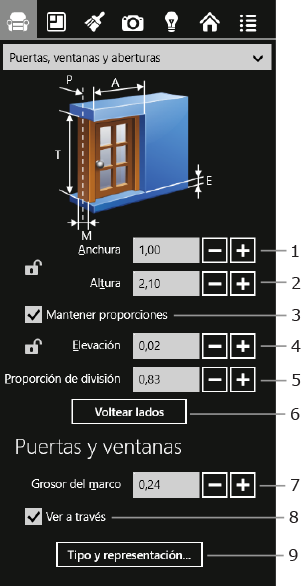
Trabajar con objetos
Dado que las ventanas, puertas y aberturas se comportan de forma similar, emplearemos el término "objeto" para designar a estos elementos, excepto cuando sea necesario explicar sus diferencias.
Para agregar un objeto, arrástrelo de la Paleta al proyecto.
Los objetos insertados en el diseño 2D se acoplan a las paredes y fijan su orientación a la de la pared más próxima. Si esto no ocurre, compruebe que el acoplamiento esté activado en la sección Vista 2D de los Ajustes del programa.
Para eliminar una abertura, abra su menú contextual y toque en Eliminar.
Para seleccionar una abertura, tóquela. También se puede seleccionar en el Árbol del proyecto.
Para mover una abertura, arrástrela hasta el nuevo lugar.
Al mover un objeto, gira automáticamente y se adhiere a la pared más cercana.
Los parámetros de las aberturas pueden revisarse y modificarse en el Inspector.
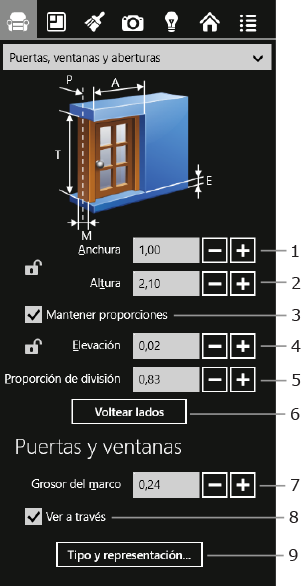
1 y 2 – La anchura y la altura del objeto, con posibilidad de bloquearlas.
3 – Mantener la proporción al cambiar el tamaño del objeto.
4 – Elevación del objeto. Si la bloquea, el objeto solo se moverá en horizontal.
5 – Especificar la posición del objeto respecto a la pared (por ejemplo, la profundidad de una puerta en una entrada).
6 – Girar el objeto 180 grados en horizontal.
7 – Ajustar el grosor del marco al de la pared.
8 – La opción Ver a través permite controlar las partes transparentes de puertas y ventanas. Normalmente, puede ver la escena 3D detrás de una puerta o una ventana. Desmarcando esta opción, la velocidad de procesamiento de la escena 3D experimentará una ligera mejoría. Si desactiva Ver a través, los objetos situados detrás de la puerta o la ventana dejarán de ser visibles.
9 – Abrir el cuadro de diálogo Tipo y representación. Si un objeto se importó, cambie su tipo a Ventana o Puerta en este cuadro de diálogo.
Para sustituir un material, arrastre el material nuevo de la Paleta y suéltelo en el objeto en la vista 3D. Para más detalles, consulte la sección Aplicar materiales a los objetos.
Para distinguir los objetos en el plano en función de los materiales utilizados u otros criterios, aplique colores de trazo y patrones de relleno distintos. Puede modificar estos parámetros en la pestaña Propiedades 2D del Inspector.